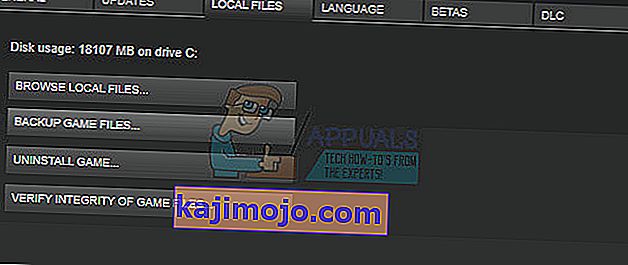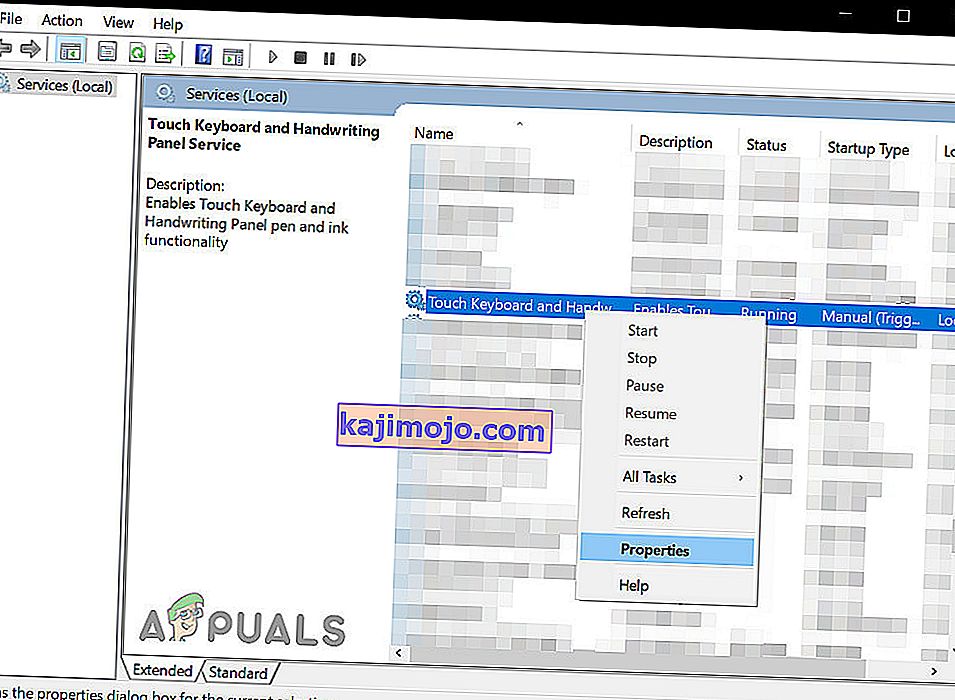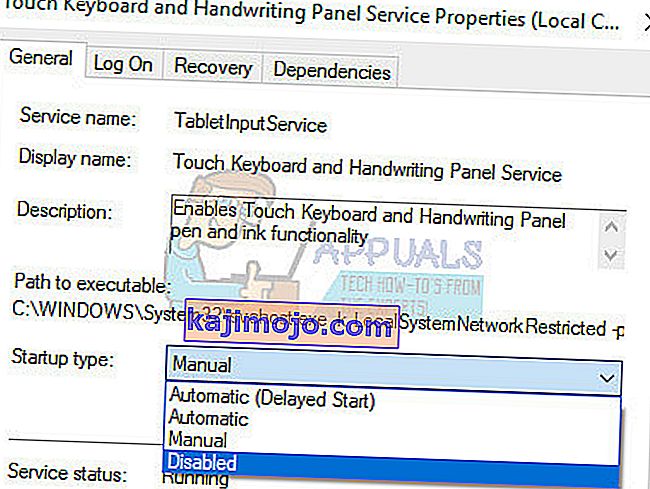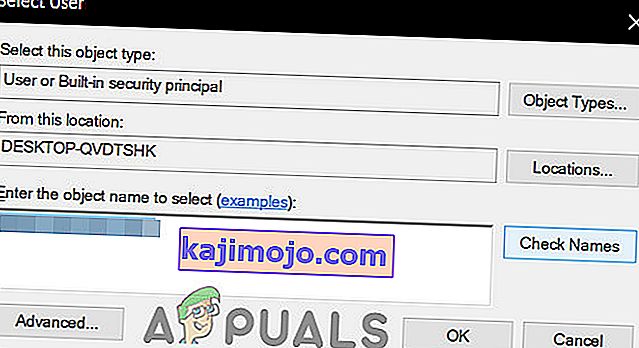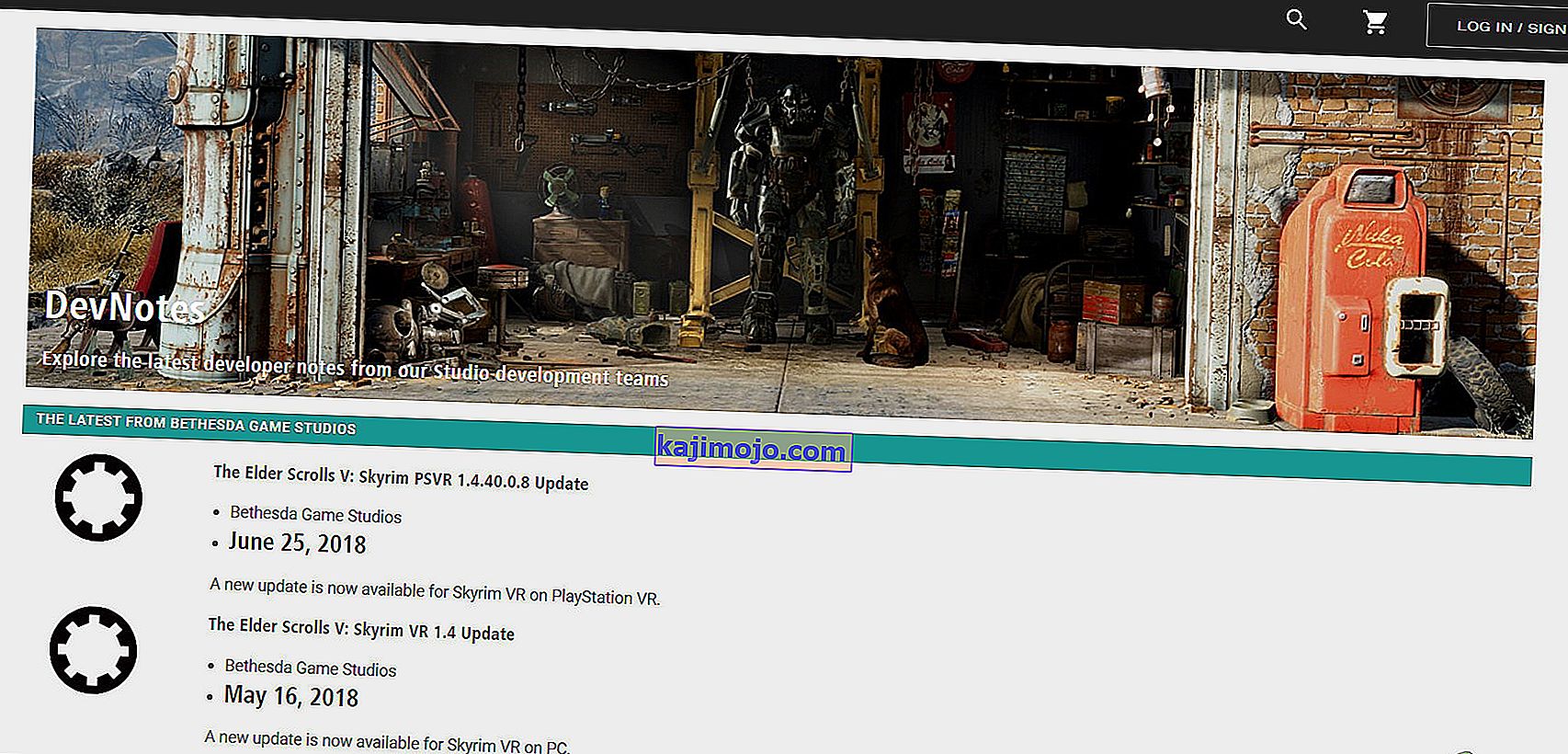Skyrim ilmestyi kauan sitten, mutta pelillä on silti valtava pelaajapohja pelkän koon ja erilaisten sivutehtävien määrän vuoksi. Käyttäjät, jotka joko ovat asentaneet liikaa modeja tai yksinkertaisesti tavalliset käyttäjät, kohtaavat tämän outon virheen pelatessaan Skyrimiä säännöllisesti.

Skyrim ei joskus yksinkertaisesti toimi kunnolla ja peli kaatuu työpöydälle itsestään tuottamatta minkäänlaista virhekoodia, joka viittaa ratkaisuun. Tämän ongelman korjaukset vaihtelevat monimutkaisuudeltaan ja ovat myös melko erilaisia toisistaan. Suosittelemme kuitenkin, että kokeilet jokaista niistä, ennen kuin yksi niistä toimii sinulle.
Ratkaisu 1: Käytä manuaalista tallennusta
Skyrimiä pelatessa peli tallennetaan usein automaattisesti edistymisen aikana muutaman minuutin välein, mikä estää sinua menettämästä edistymistäsi usein. Lisäksi on mahdollisuus säästää peliä ilman liiallista vaivaa. Sinun tulisi kuitenkin yrittää siirtyä hahmollesi luomallesi manuaaliselle tallennukselle ja poistaa loput, koska virhe voi ilmetä viallisen pikasäästön tai automaattisen tallennuksen vuoksi.
- Avaa käyttämäsi peli ja aloita pelaaminen. Paina Esc näppäintä, joka tuo tauko valikon. Valitse Tallenna- välilehti.

- Tallenna edistymisesi luomaasi uuteen paikkaan ja varmista, että käytät tätä tallennettua tiedostoa koko ajan.
- Opi käyttämään aina manuaalista tallennusvaihtoehtoa eikä automaattista tallennusta pelien lataamiseen, koska tämän toiminnon tiedetään muuttavan bugiseksi, kun eri modit ovat mukana.
- Siirry seuraavaan kansioon, jossa tallennettujen tiedostojen pitäisi sijaita oletuksena:
C: \ Users \ [Käyttäjänimi] \ Documents \ My Games \ Skyrim \ Saves

- Poista tallentamattomat tiedostot, joita et käytä, etenkin automaattitallennetut tai pikatallennetut.
Huomaa : Jos et näe joitain alla mainittuja kansioita, sinun on otettava käyttöön Näytä piilotetut tiedostot ja kansiot -vaihtoehto kansiosta.
- Napsauta File Explorerin valikon Näytä-välilehteä ja napsauta Näytä / piilota -kohdan Piilotetut kohteet -valintaruutua. File Explorer näyttää piilotetut tiedostot ja muistaa tämän vaihtoehdon, kunnes muutat sitä uudelleen.

Ratkaisu 2: Asenna peli uudelleen
Skyrimin uudelleenasentaminen tietokoneelle voi olla helppoa, ja se voi myös osoittautua yhdeksi helpoimmista vaihtoehdoista, joissa voit ratkaista kaatumisen työpöydälle -virheen. Pelin uudelleenasentamisen pitäisi palauttaa asetukset, jotka menivät pieleen ja aiheuttivat virheen alkamisen näkyä, joten tarkista parempi ratkaisu.
Pelin poistaminen:
- Ensinnäkin varmista, että olet kirjautunut sisään järjestelmänvalvojan tilillä, koska et voi poistaa ohjelmia millään muulla tilillä.
- Varmuuskopioi tallennetut tiedostot ratkaisun 1 sijainnista kopioimalla ne toiseen kansioon, koska Skyrimin asennuksen poistaminen poistaa ne.

- Napsauta on Käynnistä -valikon ja avaa Ohjauspaneeli hakemalla sitä. Vaihtoehtoisesti voit napsauttaa rataskuvaketta avataksesi asetukset, jos käytät Windows 10 -käyttöjärjestelmää.
- Valitse Ohjauspaneelissa " Näytä nimellä: Luokka" oikeassa yläkulmassa ja napsauta Poista ohjelma Ohjelmat-osiossa.

- Jos käytät Asetukset-sovellusta, napsauttamalla Sovellukset pitäisi avata luettelo kaikista tietokoneellesi asennetuista ohjelmista.
- Etsi Skyrim Ohjauspaneelista tai Asetuksista ja napsauta Poista .
- Skyrimin ohjatun asennuksen asennuksen pitäisi avautua, tai jos ostit pelin Steamin avulla, sen asiakkaan tulisi avata ja kehottaa sinua tekemään valinta.

- Näyttöön tulee viesti, jossa kysytään " Haluatko poistaa Skyrimin kokonaan Windowsista ?" Valitse Kyllä .
- Napsauta Valmis, kun asennuksen poisto on valmis.
Voit asentaa Skyrimin uudelleen asettamalla Skyrimin kanssa ostamasi levyn asemaan ja noudattamalla näytöllä näkyviä ohjeita, tai sinun on ladattava se uudelleen Steamista. Peli sijaitsee edelleen kirjastossasi, joten napsauta sitä hiiren kakkospainikkeella ja valitse Asenna-vaihtoehto. Tarkista onko peli edelleen kaatunut.
Ratkaisu 3: Säädä varjoasetuksiasi
Useimmat käyttäjät väittävät, että satunnainen kaatuminen työpöydälle Skyrimiä pelattaessa voidaan katsoa varjoasetuksistasi. Riippumatta siitä, kuinka hyvä tietokoneesi on, tämä ongelma voi vaikuttaa sinuun ja voit yrittää ratkaista sen yksinkertaisimmalla tavalla: heikentämällä varjojen laatua tai sammuttamalla ne kokonaan.
- Klikkaa on Skyrim kuvaketta työpöydällä tai jonnekin missä olet sen asentanut avata Skyrim Launcher.

- Klikkaa päälle Asetukset ja napsauta Lisäasetukset mukainen vaihtoehto Detail osassa.
- Yksityiskohdat-välilehdessä sinun pitäisi nähdä Varjojen yksityiskohdat -vaihtoehto. Napsauta sen vieressä olevaa nuolipainiketta ja valitse Matala .

- Avaa Skyrim ja tarkista, näkyykö virhe edelleen.
Ratkaisu 4: Poista ffdshow-ääni- ja videodekooderit käytöstä
Käyttäjät ehdottivat, että nämä ääni- ja videodekooderit kytketään pois päältä, jos ne on asennettu tietokoneellesi, mikä voidaan tehdä helposti asettamalla nämä ohjelmat poikkeuksiksi itse pelissä. Jos et löydä näitä ohjelmia tietokoneeltasi, se tarkoittaa, että sinulla ei ole niitä asennettuna ja voit yksinkertaisesti ohittaa tämän ratkaisun.
- Napsauta joko Käynnistä- valikkoa tai sen vieressä olevaa Haku-painiketta ja kirjoita hakupalkkiin ffdshow .

- Napsauta joko ääni- tai videodekooderia (sinun täytyy toistaa sama prosessi molemmille) ja odota, että ne avautuvat.
- Näet oikealla olevan valikon, joka koostuu useista vaihtoehdoista. Siirry DirectShow- ohjausosioon.
- Tarkista valintaruutu vieressä ” Älä käytä ffdshow in: ” ja klikkaa Muokkaa .

- Paikallista Skyrim.exe joko listasta mikä avaa tai klikkaa on Lisää -painiketta ja etsi Skyrim suoritustiedosto tietokoneellesi.
- Toista prosessi muulle dekooderille, jota et ole avannut, ja tarkista, näkyykö virhe uudelleen.
Ratkaisu 5: Tarkista pelivälimuistin eheys
Pelin välimuistin eheyden varmistaminen on vaihtoehto, joka on vain Steamin käyttäjille, jotka ovat lataaneet pelin sieltä. Tämä on varsin hyvä korjaus, koska tämä vaihtoehto etsii Skyrim-tiedostojasi etsimällä rikkoutunutta tiedostoa ja lataa myös puuttuvat tai vioittuneet tiedostot automaattisesti. Noudata seuraavia vaiheita tämän saavuttamiseksi.
- Avaa oman Steam asiakas ja navigoi sen kirjaston välilehteä.

- Napsauta hiiren kakkospainikkeella peliä, joka aiheuttaa nämä ongelmat, ja valitse Ominaisuudet .
- Siirry Paikalliset tiedostot -välilehdelle ja napsauta Vahvista pelivälimuistin eheys -vaihtoehtoa
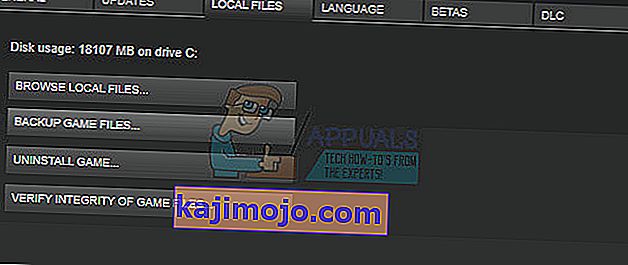
- Yritä ajaa peliä ja tarkista, jatkuuko ongelma.
Ratkaisu 6: Säädä Windowsin ääniasetuksia
Ääniasetusten muuttaminen PC: n Ohjauspaneelissa on Bethesda virallinen korjaus, joka näyttää auttaneen paljon ihmisiä työpöydän satunnaisissa kaatumisissa. Tämä muuttaa kuitenkin tietokoneesi ääniasetuksia, mutta muutos todennäköisesti jää huomaamatta ja virhe häviää ikuisesti. Skyrimin ääniongelmat ovat tunnettu ongelma.
- Hiiren kakkospainikkeella on Äänenvoimakkuus kuvake sijaitsee oikeassa alareunassa osa työpöydän näytön ( system tray ) ja valitse Toistolaitteet vaihtoehto.
- Valitse Ääni-ikkunan Toisto-välilehdessä (joka juuri avautui) oletussoitinlaitteesi ( Kaiuttimet ).

- Napsauta laitetta hiiren kakkospainikkeella ja valitse Ominaisuudet- vaihtoehto. Kun Ominaisuudet-ikkuna avautuu, siirry Lisäasetukset- välilehdelle.
- Napsauta Oletusmuoto- osiossa laatutilan vieressä olevaa nuolipainiketta ja valitse tämä vaihtoehto:
24-bittinen 44100 Hz
Ota sitten muutokset käyttöön napsauttamalla OK ja avaamalla Skyrim nähdäksesi, tapahtuuko kaatumisia edelleen.

Ratkaisu 7: Käytä näitä .ini-tiedostoja
.Ini-laajennusta käytetään Skyrim-asetustiedostoihin, jotka voivat sijaita kansiossa, johon olet asentanut pelin, ja se sisältää kaikki asetukset, joita voidaan muuttaa Skyrimissä. Sinun on aina oltava varovainen käsitellessäsi tällaisia tiedostoja, koska niiden väärällä tavalla muuttaminen tai poistaminen voi johtaa vakaviin seurauksiin.
HUOMAUTUS : Tämä ratkaisu toimii vain 32 käyttöjärjestelmässä, joten tarkista tämä vain, jos Windows on 32-bittinen.
- Käy linkki paikantaa ”mod” varten Skyrim joka koostuu modifioidun .ini tiedostot, jotka täytyy käyttää korjata Skyrim kertaheitolla.
- Navigoi on tiedostojen välilehti ja klikkaa Skyrim INI tiedostot >> Manuaalinen lataus.

- Latauksen pitäisi alkaa heti, joten napsauta .zip- tiedostoa sen lataamisen jälkeen ja pura tiedostot jonnekin työpöydälläsi olevaan kansioon nimeltä Skyrim INI.
- Siirry alla olevaan kansioon, napsauta hiiren kakkospainikkeella tiedostoa nimeltä SkyrimPrefs.ini ja napsauta kopioi. Liitä tiedosto työpöydällesi toiseen kansioon nimeltä Skyrim backup.
C: \ Program Files \ Steam \ SteamApps \ Common \ Skyrim \ Skyrim tai
C: \ Ohjelmatiedostot (x86) \ Vanhin vierittää V Skyrim \ Skyrim

- Avaa työpöydän Skyrim INI -kansio, johon ladatut tiedostot tulisi sijoittaa, ja kopioi SkyrimPrefs.ini-tiedosto yllä olevaan kansioon.
- Siirry alla olevaan kansioon, napsauta hiiren kakkospainikkeella tiedostoa Skyrim.ini ja napsauta kopioi. Liitä tiedosto työpöydän samaan “Skyrim backup” -kansioon.
C: \ Users \\ Documents \ My Games \ Skyrim \ Skyrim.ini

- Etsi Skyrim INI -kansiosta Skyrim.ini- tiedosto ja liitä se yllä olevaan kansioon. Tällä tavoin olemme soveltaneet tiedostojen muutoksia, joiden pitäisi johtaa virhekoodin katoamiseen tietokoneeltasi, mutta olemme myös varmuuskopioineet kaikki asetuksesi siltä varalta, että jokin menee pieleen.
Ratkaisu 8: Poista kosketusnäppäimistöpalvelu käytöstä
Tämän löysi käyttäjä Steamista ja hän pystyi hallitsemaan ongelman poistamalla käytöstä palvelun. Huomaa, että tämä ratkaisu koskee Windows 8- tai 10-käyttäjiä. Useimmat muut käyttäjät kokeilivat tätä menetelmää, ja tulokset ovat erinomaiset. Vaikka menetelmä saattaa tuntua hämärältä ja et ehkä ole koskaan kuullut tästä kosketusnäppäimistöstä, anna tämä laukaus ja saatat olla yllättynyt.
- Avaa Suorita-valintaikkuna Windows Key + R -näppäinyhdistelmällä.
- Kirjoita Suorita-valintaikkunaan ” services.msc ” ilman lainausmerkkejä ja napsauta OK.

- Etsi kosketusnäppäimistö ja käsinkirjoituspaneeli , napsauta sitä hiiren kakkospainikkeella ja valitse Ominaisuudet .
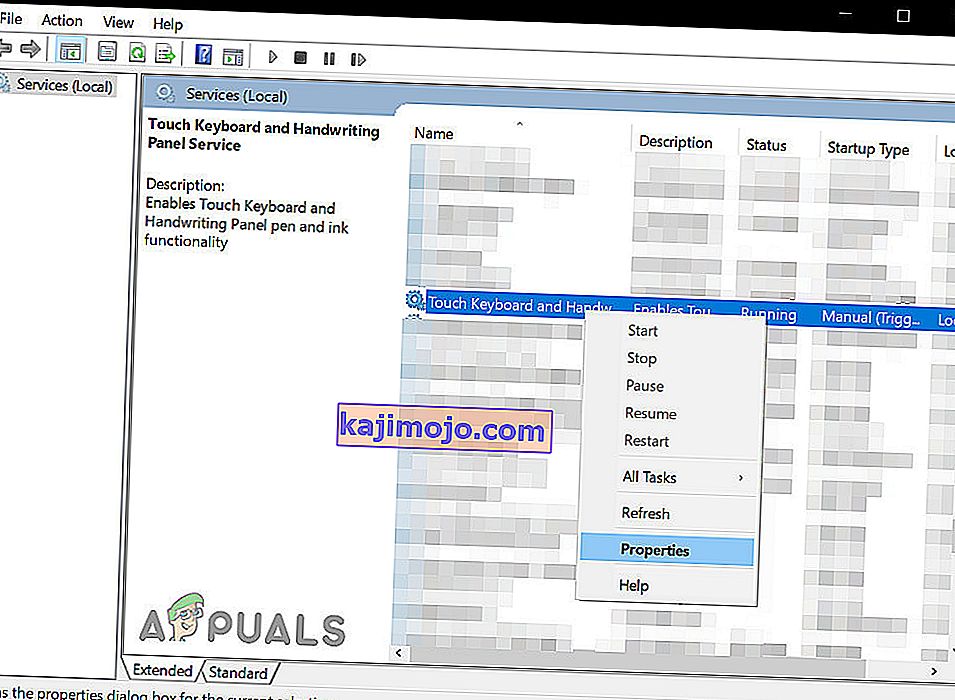
- Varmista, että Kosketusnäppäimistön ja käsinkirjoituksen paneelin palvelun Ominaisuudet -kohdan Käynnistystyyppi-kohdassa on Ei käytössä .
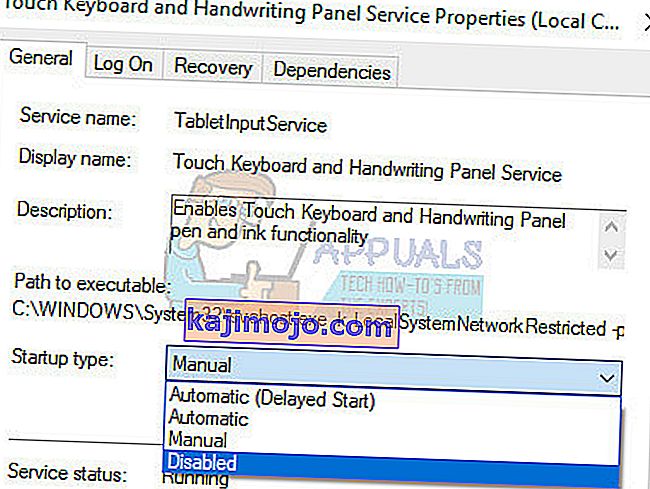
- Jos palvelu on käynnissä (voit tarkistaa sen juuri Palvelun tilaviestin vieressä), voit pysäyttää sen välittömästi napsauttamalla Pysäytä-painiketta.
Huomautus : Saatat saada seuraavan virhesanoman, kun napsautat Käynnistä-painiketta:
"Windows ei voinut pysäyttää kosketusnäppäimistön ja käsinkirjoituksen paneelipalvelua paikallisessa tietokoneessa. Virhe 1079: Tälle palvelulle määritetty tili eroaa muiden samassa prosessissa toimivien palveluiden tilistä. "
Jos näin tapahtuu, korjaa se noudattamalla seuraavia ohjeita.
- Seuraa kosketusnäppäimistön ja käsinkirjoituksen paneelin palvelun ominaisuuksia noudattamalla yllä olevien ohjeiden vaiheita 1-3 .
- Siirry Kirjaudu sisään -välilehdelle ja napsauta Selaa- painiketta.

- Kirjoita " Kirjoita objektin nimi valittavaksi " -ruutuun tietokoneen nimi ja napsauta Tarkista nimet ja odota, että nimi todentuu.
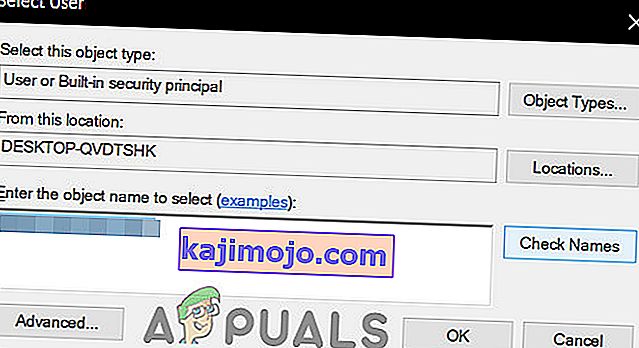
- Napsauta OK, kun olet valmis, ja kirjoita järjestelmänvalvojan salasana Salasana- ruutuun, kun sinua kehotetaan siihen.
- Napsauta OK ja sulje tämä ikkuna.
- Siirry takaisin kosketusnäppäimistön ja käsinkirjoituksen paneelin palveluihin ja napsauta Käynnistä-painiketta.
Ratkaisu 9: Asenna uusin korjaustiedosto:
Skyrim-kehittäjät julkaisevat uusia korjaustiedostoja pelin olemassa olevien / tunnettujen virheiden vianmääritykseen. Jos kohtaamasi kaatuminen on seurausta tunnetusta virheestä, joka on jo korjattu uusimmassa versiossa, uusimman korjaustiedoston asentaminen ratkaisee ongelman. Varmista, että sinulla on kirjautumistietosi käsillä, jotta voit kirjautua takaisin sisään päivityksen jälkeen.
- Käy Skyrimin virallisella kehittämissivulla ja tarkista, onko korjaustiedostosta uusin versio. Jos on, lataa ja asenna uusin korjaustiedosto.
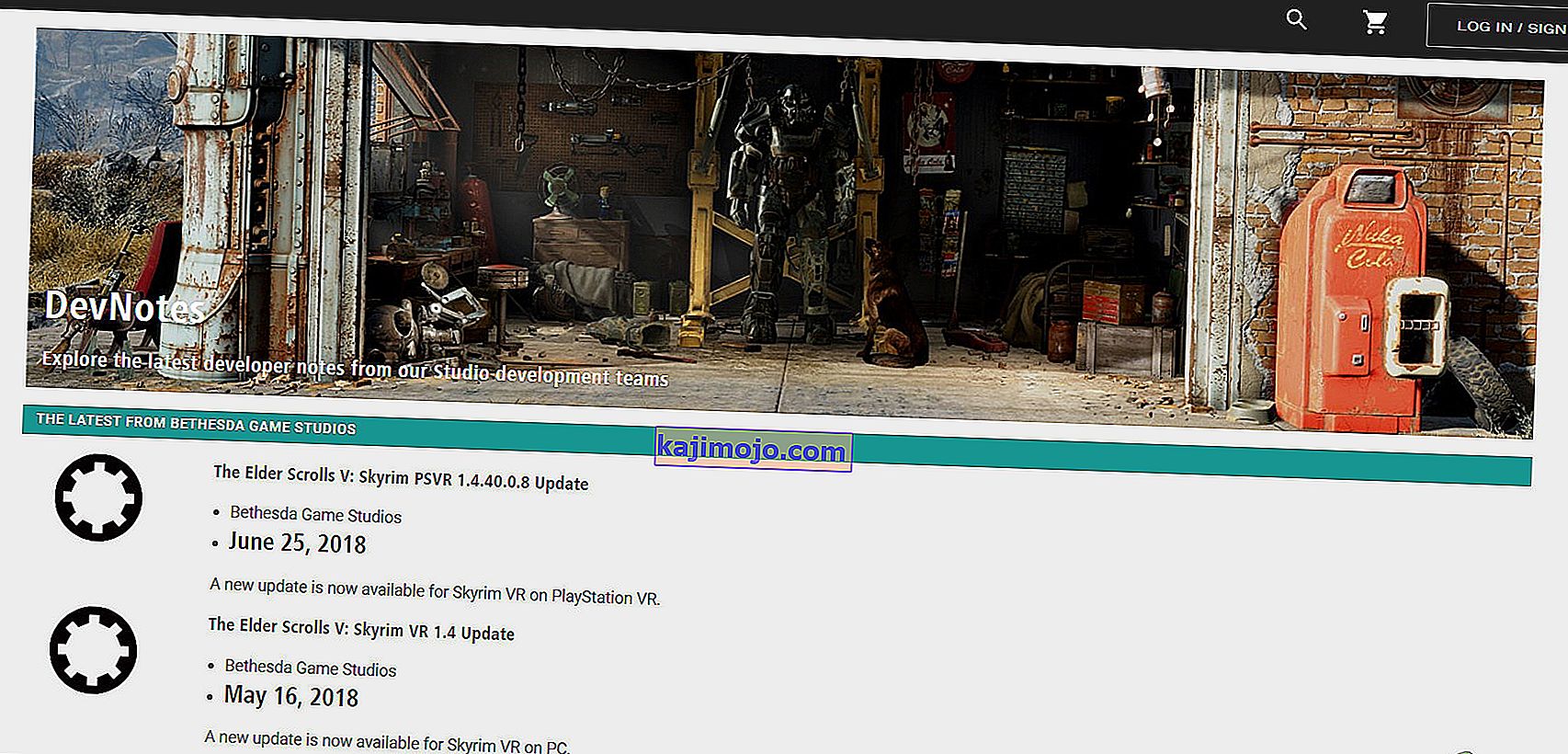
- Käynnistä nyt Skyrim tarkistaaksesi, toimiiko se oikein.
Ratkaisu 10: Päivitä grafiikkaohjaimet:
Grafiikkaohjaimet ovat näytönohjaimiesi liikkeellepaneva voima. Jos käytät vanhentunutta ajuriversiota, se voi aiheuttaa Skyrimin kaatumisen. Siinä tapauksessa päivittäminen uusimpaan ohjainversioon voi ratkaista ongelman. Voit päivittää ohjaimet kahdella tavalla; joko päivitä ne automaattisesti Windows-päivityksen avulla tai päivitä ne manuaalisesti, kun olet ladannut ohjaimet valmistajan verkkosivustolta.
- Päivitä ohjaimen uusimpaan versioon.
- Käynnistä järjestelmä uudelleen ja käynnistä Skyrim.